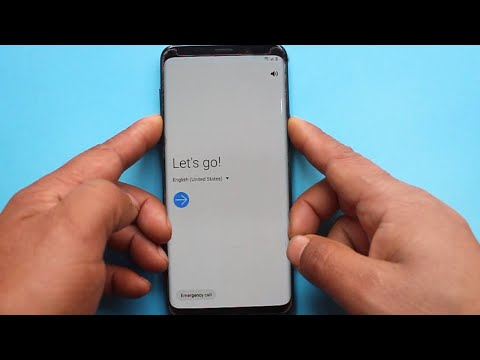
Vsebina
- faze
- 1. način Izbrišite predpomnilnik in podatke
- 2. način Odstranite in znova namestite aplikacijo
- 3. način Spremenite privzeto S kopijo
- 4. način Odstranite kartico SIM s kartice SIM
Če vam Android stalno prikazuje nova ali neprebrana obvestila, ki ne obstajajo, je najpogosteje predpomnilnik ali shranjevanje podatkov iz vaše aplikacije. Včasih te težave samodejno izginejo, ko prejmete novega, kar pomeni, da lahko koga prosite, naj vam ga pošlje, da vidi, ali deluje. Če se težava še naprej pojavlja, lahko uporabite nekaj nasvetov za trajno brisanje neželenih obvestil.
faze
1. način Izbrišite predpomnilnik in podatke
-
Odprite aplikacijo nastavitve
. Našli ga boste v predalu za aplikacije.- Če prejmete neprebrana obvestila, ki ste jih že odprli (ali se ne pojavljajo v prejetem sporočilu vaše e-aplikacije), poskusite s to metodo. Prav tako lahko reši problem peletov na ikoni aplikacije, ki označujejo število neprebranih s, ko so bili vsi prebrani.
- Včasih te težave samodejno izginejo po prejemu novega. Prosite nekoga, da vam ga pošlje, da vidi, ali to rešuje težavo.
-
Tapnite meni aplikacije. Ime tega menija se razlikuje od naprave do naprave, vendar bo vedno vsebovala besedo App ali aplikacija.- Če vaš Android ne prikaže vseh privzetih aplikacij, pritisnite možnost vse. Možno je, da je na voljo v obliki zavihka, včasih pa boste morali odpreti meni in izbrati nekaj takega Oglejte si vse aplikacije.
-
Izberite svojo e-aplikacijo. Izberite aplikacijo, v kateri še naprej prejemate obvestila, ki jih ni mogoče izbrisati. -
Pojdi noter shranjevanje. To je ponavadi gumb na strani.- Če vidite možnost, ki pravi Počistite predpomnilnik namesto shranjevanjeta korak lahko preskočite.
-
Pritisnite Počistite predpomnilnik. Ta možnost počisti predpomnilnik aplikacij, kar bi moralo rešiti težavo.- Če še naprej prejemate obvestila, ki niso zadnja, nadaljujte s to metodo.
-
Izberite Izbrišite podatke. Videli boste potrditev, da lahko izgubite podatke, kot so nastavitve in nastavitve. -
Za potrditev sledite navodilom na zaslonu. Upajmo, da bi morala težava rešiti odstranjevanje podatkov o aplikacijah. Če še naprej prejemate obvestila, ki ste jih že videli, poskusite z drugim načinom.
2. način Odstranite in znova namestite aplikacijo
-
Odprite predal aplikacije Android
. Če želite odpreti predal za aplikacije, pritisnite ikono Aplikacije, ki je običajno na dnu začetnega zaslona. Če vaš Android prikazuje napačna obvestila ali oznake za rie aplikacijo (na primer WhatsApp, Hangouts ali Facebook Messenger), lahko poskusite odstraniti in znova namestiti aplikacijo. in brisanje podatkov o storitvah BadgeProvider .- Če na tem mestu ne vidite ikone z več pikami ali več kvadratki, povlecite prst navzgor in navzdol po začetnem zaslonu.
-
Pridržite ikono e aplikacije. Po 1 sekundi boste videli ikono v obliki košare (ali besede odstranitev) se prikažejo na vrhu ali na dnu zaslona. Ne slecite prsta. -
Povlecite ikono v koš. Če vaš Android prikaže možnost odstranitev, povlecite ikono nanjo in odstranite prst, da odstranite aplikacijo.- Če je aplikacija privzeto nameščena na vašem Androidu in je ni mogoče odstraniti, nadaljujte z naslednjim korakom.
-
Odprite nastavitve za Android
. uporaba nastavitve je v predalu za aplikacije. -
Tapnite meni Aplikacije. Ta možnost je lahko odvisna od vaše različice Androida Aplikacije in obvestila ali aplikacije. Tapnite, da prikažete seznam aplikacij v svoji napravi.- Če vaš Android ne prikaže vseh privzetih aplikacij, pritisnite možnost vse. Ta možnost se lahko prikaže kot zavihek, včasih pa boste morali odpreti meni in izbrati Oglejte si vse aplikacije.
-
Pomaknite se navzdol do možnosti BadgeProvider. To je privzeta sistemska aplikacija na vašem Androidu, ki nadzoruje številko, ki je prikazana na ikonskih blazinicah. -
Izberite shranjevanje. Če te možnosti ne vidite, preprosto pojdite na naslednji korak. -
Pritisnite Izbrišite podatke. Videli boste potrditev. -
Potrdite brisanje. Po koncu postopka se boste lahko vrnili na začetni zaslon. -
Ponovno naložite svojo aplikacijo. Zdaj, ko je bila storitev obveščanja ponastavljena, ne boste videli napačne številke tabličnega računalnika.
3. način Spremenite privzeto S kopijo
-
Prenesite aplikacijo iz Trgovine Play
. Če privzeta aplikacija za Android še naprej vas obvešča o novih težavah, ki ne obstajajo, lahko težavo rešite z drugo aplikacijo za pretakanje. To je le ena od številnih možnosti, ki so na voljo, vendar je najboljša izbira (tudi če je ne nameravate obdržati).- Trgovina Play je v predalu aplikacij za vaš Android.
- Če želite prenesti s, vnesite s v iskalni vrstici Trgovine Play pritisnite gumb za iskanje in nato vklopite INSTALL poleg Googlove aplikacije.
-
Odprite aplikacijo s. To je modra ikona z belim razpravljalnim mehurčkom v predalu za aplikacije. -
Sledite navodilom na zaslonu. Takoj, ko ga odprete, ga boste morali uporabiti kot privzeto aplikacijo. Ko postanete privzeta aplikacija, se rezultati prikažejo v notranjosti.- Morda mu boste morali dati dovoljenje za dostop do vaših kartic, preden so prikazane v notranjosti.
-
Poiščite lokacijo, za katero prejmete obvestila. Morda boste videli rdeč klicaj ali drugo oznako, ki kaže, da nekaj ni v redu. Možno je tudi, da je reliefni zaslon, kot še ni bil prebran. -
Dolgo pritiskajte na težavo. Čez nekaj trenutkov se na vrhu zaslona prikažejo različne ikone. -
Izberite ikono za brisanje. Videti je kot košarica in je na vrhu zaslona. Odstranjena bo iz telefona in ne bo več pošiljala neželenih obvestil.- Enako storite za vse ostale, ki vam pošiljajo redna obvestila.
-
Izberite svojo običajno aplikacijo. Če želite nadaljevati z uporabo aplikacije (je razmeroma stabilna!), Lahko ta korak preskočite. Če ne, se lahko vrnete v običajno aplikacijo.- V Samsung Galaxy-ju:
- odprite aplikacijo nastavitve (ikona zrezenega kolesa v predalu aplikacije);
- pritisnite Aplikacije ;
- v zgornjem desnem kotu izberite meni s 3 točkami;
- izbrati Privzete aplikacije ;
- pritisnite Uporaba rie ;
- izberite običajno aplikacijo in pritisnite OK.
- Na ostalih modelih:
- odprite aplikacijo nastavitve vaš Android (ikona z zarezom kolesa v predalu za aplikacije);
- pritisnite Aplikacije in obvestila ;
- pomaknite se po zaslonu do možnosti razvili ;
- izbrati Privzete aplikacije ;
- pritisnite Prijava SMS ;
- izberite običajno aplikacijo.
- V Samsung Galaxy-ju:
4. način Odstranite kartico SIM s kartice SIM
-
Odprite privzeto aplikacijo. Če še vedno niste prepričani, ali želite izbrisati obvestila ali napačno številko na obliž aplikacije, poskusite s to metodo. Aplikacija se običajno nahaja na dnu začetnega zaslona.- Možnosti se razlikujejo od aplikacije do aplikacije.
-
Pojdite v meni aplikacije. Lokacija menija se lahko razlikuje, običajno pa je v zgornjem levem ali zgornjem desnem kotu zaslona. -
Pritisnite možnost nastavitve. -
Poiščite in izberite razdelek Upravljanje SIM kartice. Njegova lokacija se lahko razlikuje, na splošno pa boste najprej morali izbrati možnost za žage. Prikaže se seznam shranjenih na kartici SIM. -
Izberite predmete, ki jih želite izbrisati. Dolgo pritisnite eno in izberite druge elemente, ki jih želite izbrisati. -
Izberite odstrani ali Izbriši s. Izbrani s bodo odstranjeni s kartice SIM na vašem telefonu. Z nekaj priložnostmi ne boste več prejemali pojavnih obvestil na svojem Androidu.